
「freee (フリー)に登録したけど何からすれば良いんだろう」
初めてクラウド会計ソフトfreee (フリー)を導入したものの
何から始めるべきなのか意外とわかりません。
「どこから手をつけたら良いんだろう」
今回はこのうような悩みを解決する記事を作成いたしました。
財務会計歴6年以上の経験がある執筆者だからこそ言える
freee (フリー)の初期設定を解説します。
新規登録後にすべきことは大きく3つ
freee (フリー)を導入した後に
最初にすべき事は大きく分けて3つあります。
それは
- 事業所情報を入力
- 開始残高を入力
- 口座連携
の3つです。
ではそれぞれの方法をお伝えします。
事業所情報を入力する
まずは
あなたの情報を入力していきます。
ログイン後のトップページ上部にある「設定」にカーソルを持っていきます。
そして開いたメニューの中から「事業所の設定」をクリックします。
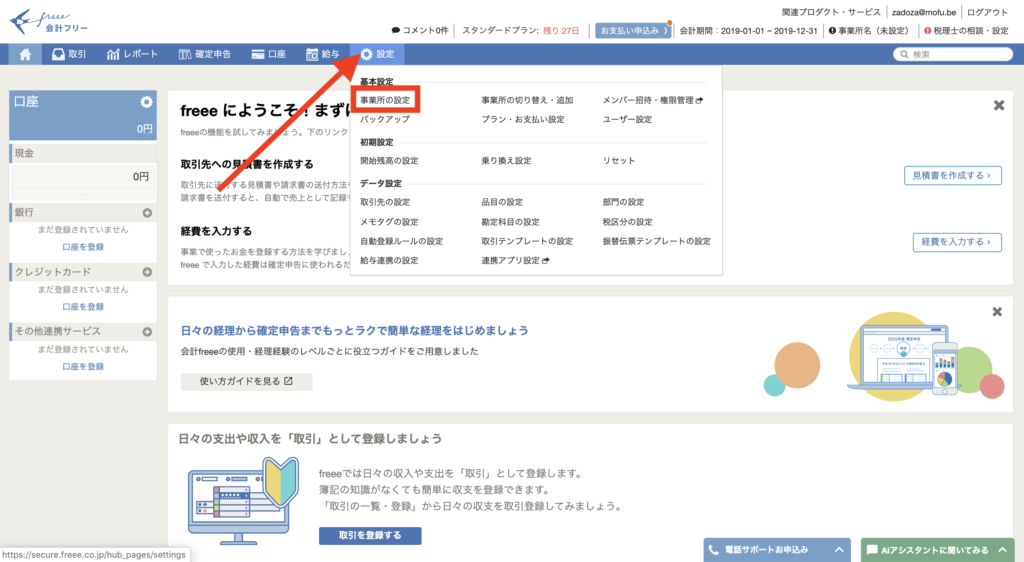
入力フォームが表示されますので
各項目を入力していきます。
すべての入力が完了すれば
「保存」をクリックしましょう。

次に、
「消費税の設定」を行います。
(※ 消費税課税事業者の方のみ)
上部にあるタブから「詳細設定」をクリックします。
ご自身の事業の実態を選択し
問題なければ「保存」をクリック。

その他にも
請求書のタブや税理士設定タブ等もあります。
必要に応じて
設定してください。
初めて事業を開始し
初めての会計ソフトの利用であれば
上記の設定でひとまず終了です。
開始残高を入力する
会計ソフトは
日々の経営で起きる数字を入力し
損益を計算していきます。
その一番はじめの作業として
「開始残高」を設定する必要があります。
開始残高とは
カンタンにお伝えすると
「お持ちの預金口座残高や現金」
を入力すると考えてもらうとスムーズに理解していただけるでしょう。
事業の開始にあたって
始めから持っている資金や資産
を入力していきます。
いわゆる法人でいうところの「資本金」にあたるものです。
しかし個人事業では
資本金という概念はないため
独特の勘定科目である「元入金」を使用します。
それでは手持ちの資金を入力していきましょう。
ログイン後のトップページ上部にある「設定」にカーソルを持っていきます。
そして開いたメニューの中から「開始残高の設定」をクリックします。

3つの選択肢が出てきますので
ご自身の状況にあったものを選択しましょう。
今回は初めての企業を想定して
左の箇所の「今季から事業を始めた方」
を選んでいきます。

「現金」の項目から順番に
現在の残高を入力していきます。
(※ 口座登録は下記で解説しますので
現金のみの入力で問題有りません。)
知識がある方でしたら
現金以外の項目も入力していきましょう。
もし
「現金」以外の項目が
よくわからない場合はそのままで構いません。
「棚卸仕訳のオプション」
はひとまず「棚卸仕訳をつくらない」
で問題有りません。
すべて入力が済めば
「開始残高を設定」をクリックしましょう。

口座登録・連携をする
最後にお持ちの銀行口座を登録しておきましょう。
会計入力の基本は
お金の出入りがある「預金口座」です。
freee (フリー)は
事前に預金口座を登録することで
自動で入出金明細を取り込んで
仕訳をしてくれます。
自動仕訳機能は
忙しい経営者にとっては
便利な機能ですので
始めのうちに登録しておきましょう。
(※ 自動連携は「ネットバンキングのみ」となっています。)
それでは解説します。
ログイン後のトップページ左にある
「口座を登録」
をクリックしましょう。

中央の検索窓で検索
もしくは
左にある銀行口座一覧から
お持ちの口座を選択しましょう。


「登録する」を押すと
以下の画面が表示されます。
ここから自動連携設定を行います。
基本的にどの銀行も作業の大筋は同じで
「認証ページ→ログイン情報を入力→登録完了」
という流れになります。
自動連携をせず
手動で取引を入力していきたい方は
「手動で取引を登録する」
をクリックしましょう。

こちらで
初期設定は完了です。
まとめ
いかがでしたでしょうか。
自動取込設定は銀行口座以外の
クレジットカードや電子マネーでも可能です。
是非活用して
会計入力に掛ける時間を減らしましょう。












